Kaip įdiegti išorinį "Wi-Fi" adapterį į "Windows 10" nešiojamąjį kompiuterį

Jei jūsų nešiojamojo kompiuterio vidinis "Wi-Fi" adapteris yra negyvas arba jame nėra pakankamai galios gauti tokio tipo greitis, kurį tikėjotės, galbūt norėsite įdiegti trečiosios šalies adapterį, kuris gali padidinti signalą. Štai kas jums reikia žinoti.
SUSIJĘS: Kaip pasirinkti "USB" "Wi-Fi" adapterį savo nešiojamąjam kompiuteriui
Šiame vadove daroma prielaida, kad jau pasiėmėte adapterį ir nusipirkote - Vadovas prieš atvykstant čia, kad viskas veiktų ir veikia.
Jei "Windows" turi tvarkykles
Daugeliu atvejų "Wi-Fi" adapteriai yra "plug-and-play", esantys "Windows 10.". "Windows" turi mažiausiai daugelio įrenginių tvarkykles, todėl jūs galite gauti internetu, atsisiųsti tvarkyklę atskirai. Šiame pavyzdyje mes įdiegsime "TP-Link Archer T2UH AC600" USB tinklo adapterį, kuriame "Windows 10" jau turi tvarkyklę.
Kai įdėkite USB ir kai būsite prisijungę, galite atsisiųsti atnaujintus tvarkykles iš gamintojo tinklalapyje arba per "Windows" įrenginių tvarkytuvę, kaip paaiškinsime kitame skyriuje.
"Windows 10" įdiegs tvarkykles, bus įvykdytas vienas iš dviejų dalykų: jei jau veikia belaidis adapteris, "Windows 10" automatiškai nustatys naują adapterį "Wi-Fi 2" kaip antrinio atsarginio tinklo. Jei norite perjungti iš vieno tinklo į kitą, tai galite padaryti, pirmiausia spustelėję piktogramą "Wi-Fi" iš užduočių juostos, tada belaidžio tinklo sąrašo viršuje esantį išskleidžiamąjį meniu pasirinkite Wi-Fi 2.
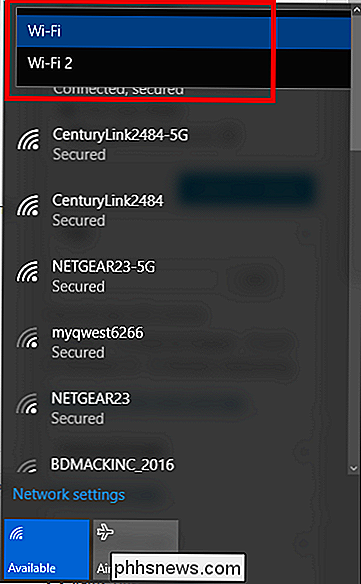
Kai tai pasirinkta, tiesiog prijunkite prie tinklo, kuriame anksčiau esate, ir baigėte.
Jei neturite atskiro belaidžio tinklo įrenginio, Windows automatiškai laikys USB adapterį pagrindiniu adapteriu,
Jei Windows neturi tvarkyklių
PATIKINTO: Kaip įjungti "Windows" kompiuterį "Wi-Fi" taške
Nors tai rečiau būna "Windows 10", nei ankstesnėse versijose, vis dar yra keletas atvejų, kai operacinė sistema pagal nutylėjimą gali neparuošti tvarkyklių jūsų adapteriui. Jei tai atsitiks jums, galite naudoti du metodus, kad galėtumėte juos tinkamai įdiegti.
Naudokite "Included Driver CD"
Pirmasis ir akivaizdžiausias šio scenarijaus sprendimas yra naudoti vairuotojo CD, kad belaidis adapteris buvo išsiųsta su.
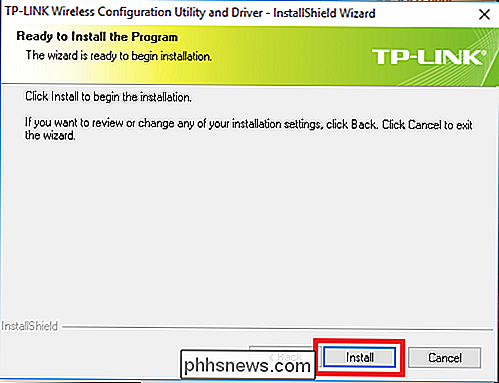
Beveik visi bevieliai adapteriai, išleisti per pastaruosius dešimt metų, bus įdiegti automatiškai įdiegimo diske. Kai įdėsite kompaktinį diską, jis paleis programą, kuri įdiegia adapterio tvarkykles, taip pat suteiks jums galimybę įdiegti trečiosios šalies belaidžio ryšio priemonę, kad galėtumėte ieškoti tinklų.
Apskritai tai yra gera idėja, kad "Windows" pasirūpintų šia užduotimi. Trečiosios šalies programinė įranga, bandanti daryti kažką, su kuria Windows gali dirbti savo valiuta, tik pasveria jūsų sistemą.
Atsisiųskite tvarkykles atskirame kompiuteryje
Jei praradote originalų tvarkyklės kompaktinį diską su adapteriu arba jūsų Nešiojamuoju kompiuteriu nėra įrenginio su optiniu įrenginiu, yra dar vienas sprendimas, kurį galite pabandyti.
Optimalus jūsų nešiojamas kompiuteris jau turės veikiantį vidinį belaidį adapterį, kurį galite naudoti norėdami prisijungti prie interneto ir surasti būtinus tvarkykles. Jei ne, galite atsisiųsti tvarkykles naudoti atskirą kompiuterį. Norėdami tai padaryti, apsilankykite gamintojo svetainėje, eikite į savo "Support or Drivers" puslapį ir suraskite naujausią paketą, kuriame yra būtinų tvarkyklių.
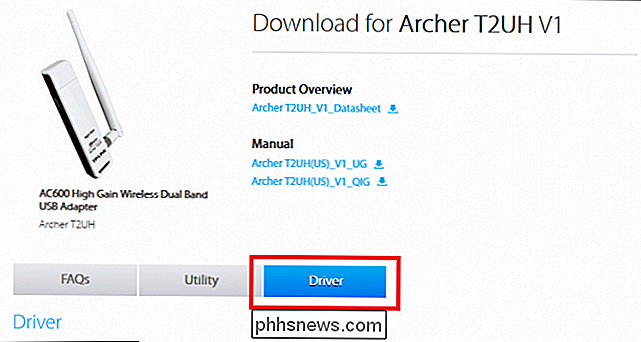
Atsisiųskite tvarkyklę ir perkelkite failą į USB atmintinę, tada prijunkite ją. įjunkite nešiojamą kompiuterį, į kurį norite įdiegti adapterį. Vilkite failus iš "flash drive" į vietinį nešiojamojo aplanką (įdėkite jį į "Documents" po aplanke "Mano belaidis tvarkyklė"). Jei jie yra suspaustame faile, būtinai jį ištraukite.
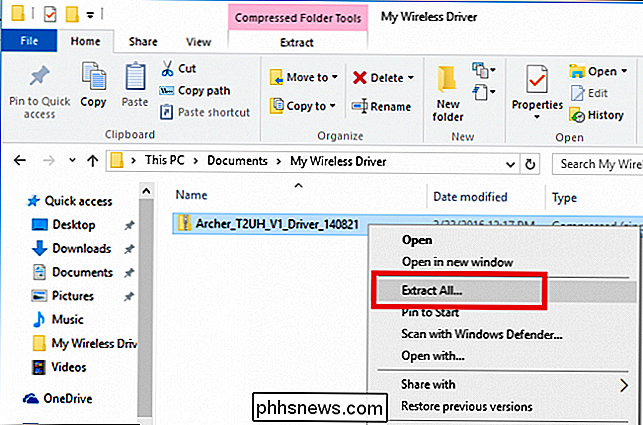
Atidarykite "Windows" įrenginių tvarkytuvą, dešiniuoju pelės klavišu spustelėdami meniu Pradėti ir pasirinkę jį iš šio meniu:

Čia rasite pavadinimą "Adapterių tinklo" skyriuje pateiktą adapterį. Dešiniuoju pelės klavišu spustelėkite jį ir pasirinkite "Atnaujinti tvarkyklės programinę įrangą" iš toliau pateikto išskleidžiamojo meniu.
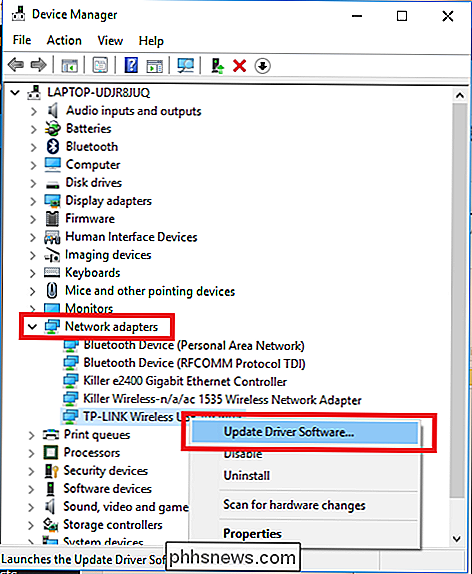
Tai pateks į "Driver Update Wizard". Žemiau esančiame ekrane pasirinkite parinktį "Naršyti savo kompiuterį vairuotojo programinei įrangai".
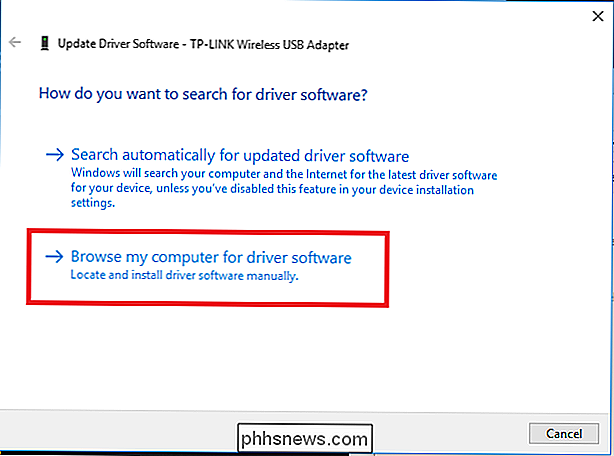
Čia spustelėkite mygtuką Naršyti ir vedlį nukreipkite į aplanką, kuriame kopijuojate tvarkykles iš "flash drive".
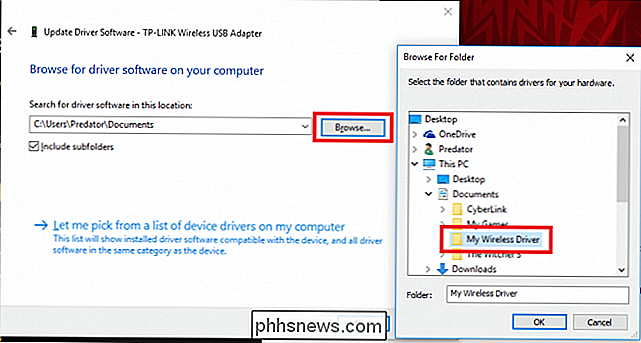
"Windows" 10 bus įdiegti tvarkykles savarankiškai iš čia, o kai baigsite, belaidis adapteris automatiškai pradės ieškoti belaidžių tinklų, kad galėtų prisijungti prie jūsų artimiausioje kaimynystėje.
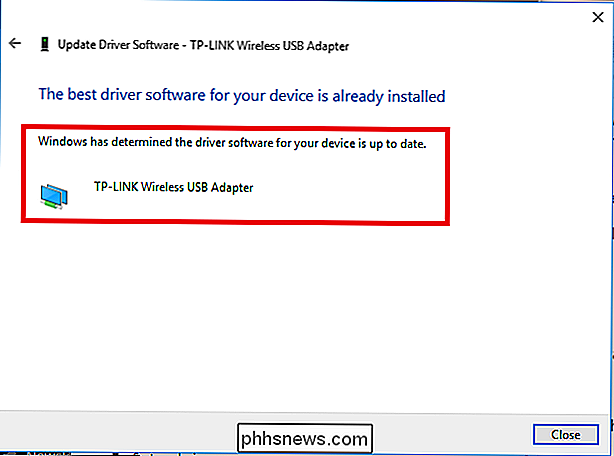
Ne visi belaidžiai adapteriai yra sukurti panašiai, o jei norite jautienos
Vaizdo įrašų kreditai: TP-Link

Kaip sustabdyti pelę nuo "Windows" kompiuterio pabudimo
Jei šiek tiek perkelkite į stalą, kad atsibusite prie savo miegančio kompiuterio, tikėtina, kad jūsų pelė atliks bėgsimą. Štai, kaip išvengti to, kad taip atsitiktų. SUSIJĘS: Kaip neleisti kompiuteriui atsibusti atsitiktinai. Numatyta, kad pelė yra viena iš priežasčių, kodėl jūsų kompiuteris atsibunda iš miego režimo.

Kaip spausdinti PDF sistemoje "Windows": 4 patarimai ir gudrybės
Priešingai nei daugelyje kitų operacinių sistemų, "Windows" vis tiek neįtraukia pirmos klasės palaikymo spausdinimui į PDF rinkmenas. Tačiau PDF spausdinimas vis dar yra gana paprastas - galite greitai įdiegti nemokamą PDF spausdintuvą arba naudoti įvairiose programose įtrauktą pagalbą. Aptarsime, kaip galite lengvai atspausdinti PDF, nepriklausomai nuo to, ar esate namų kompiuteryje, kuriame galite įdiegti PDF spausdintuvą arba naudojate užrakintą kompiuterį, kurio negalima įdiegti.



